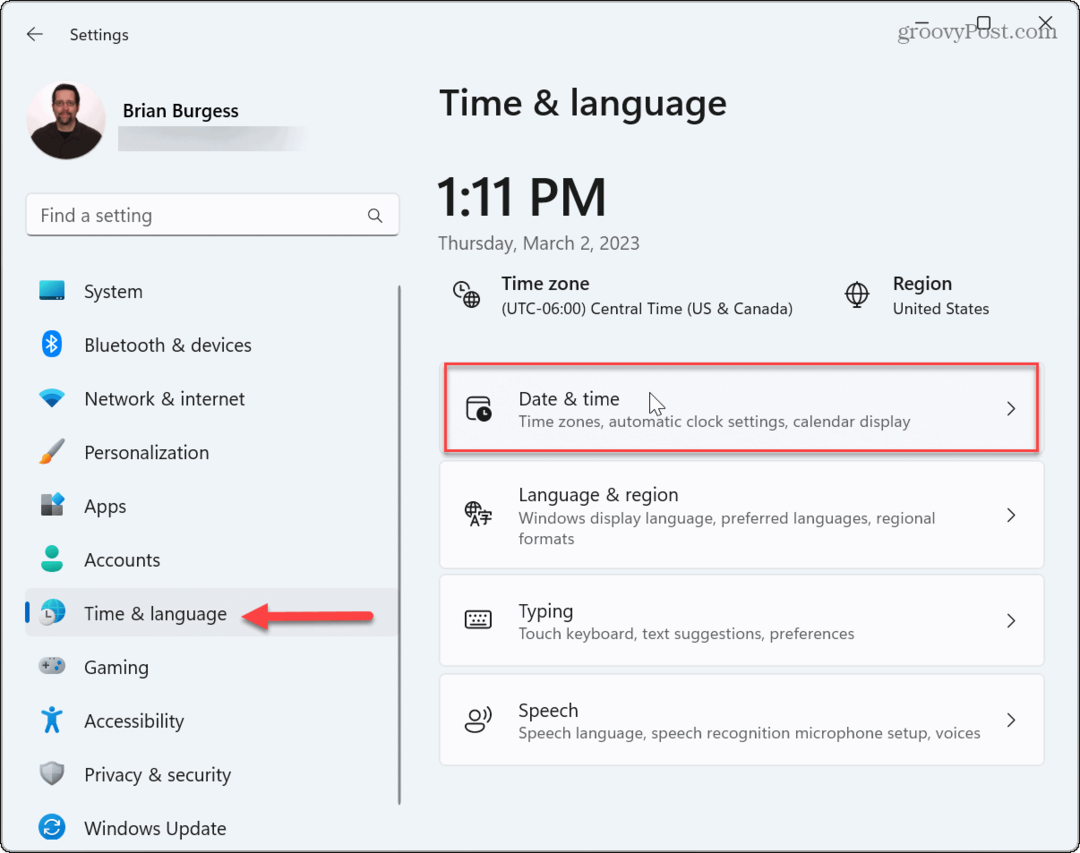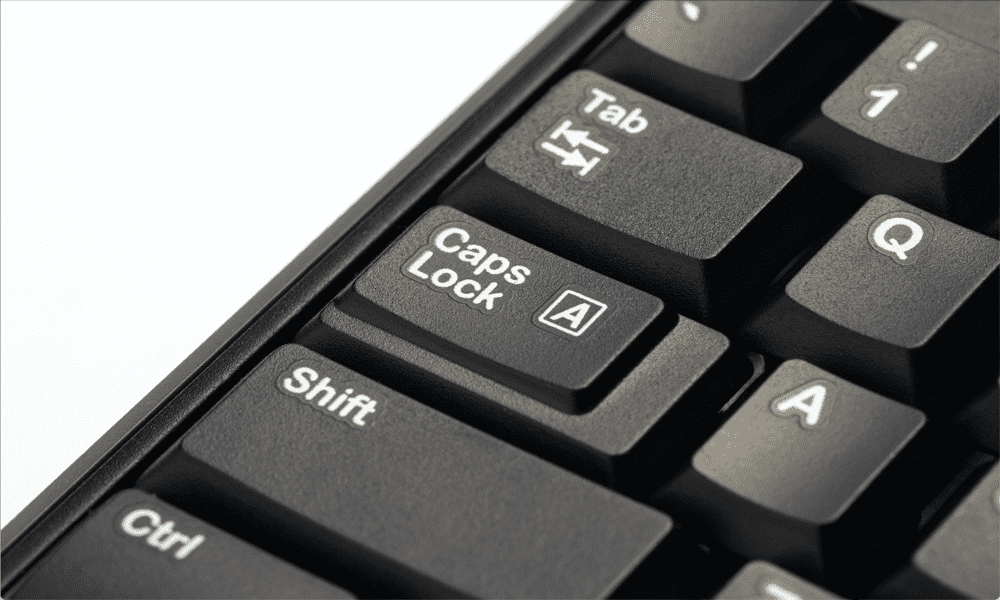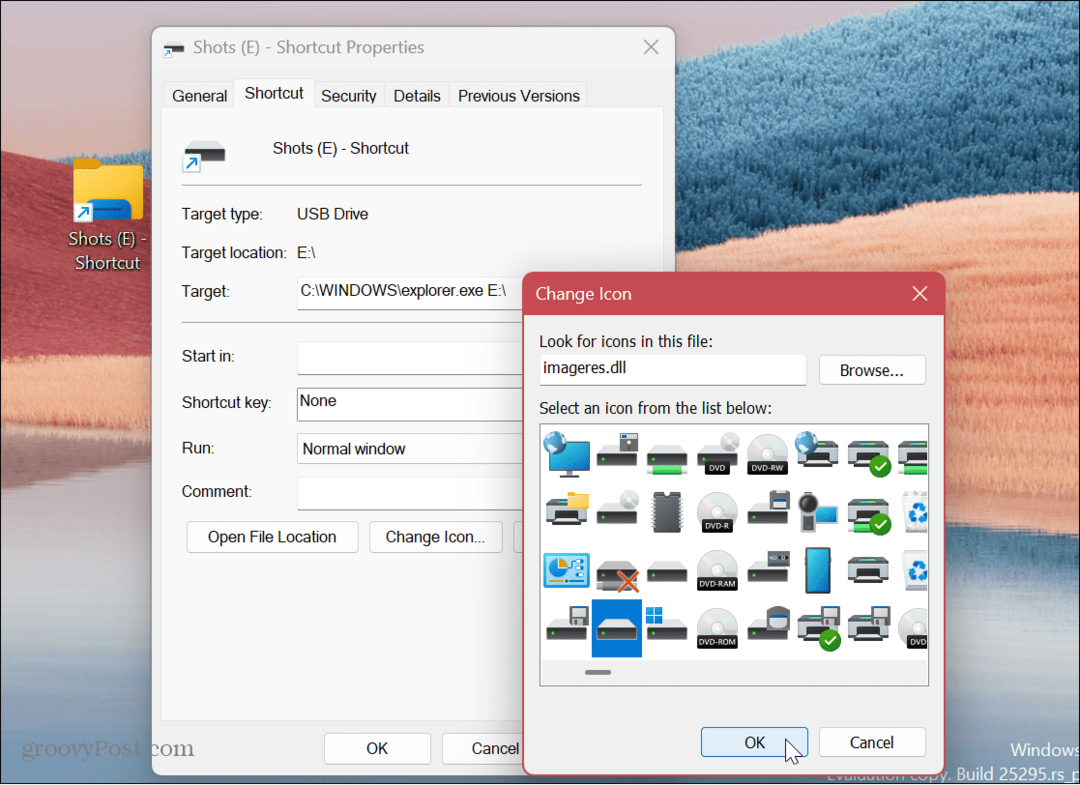Ultimo aggiornamento il
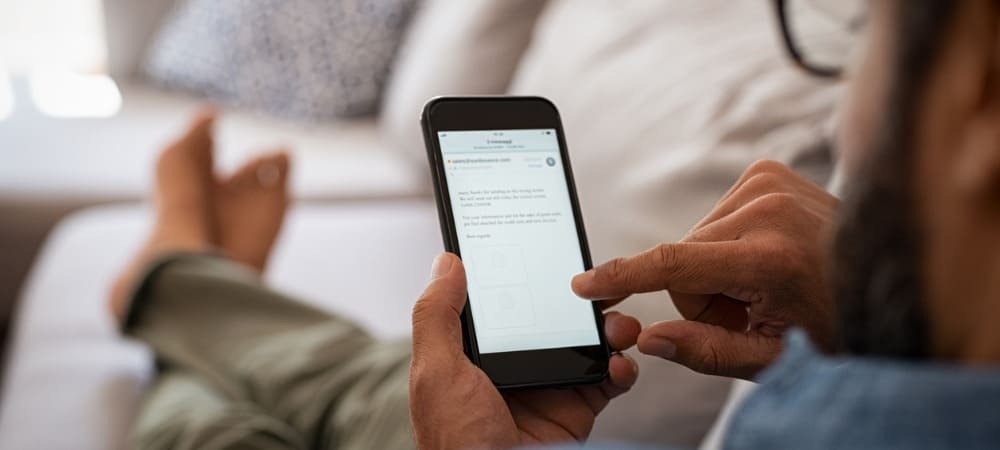
L'invio di e-mail dal tuo telefono o tablet è essenziale. Se commetti un errore, puoi annullare rapidamente l'invio di un'e-mail da un iPhone o iPad utilizzando questa guida.
Immagina un momento in cui hai inviato un'e-mail e vorresti non averlo inviato. Forse includeva errori grammaticali, dimenticanza di un allegato o invio al contatto errato.
L'abbiamo fatto tutti e la maggior parte dei servizi di posta elettronica e di social media include la possibilità di richiamare o annullare l'invio del messaggio. Fortunatamente, se utilizzi iOS 16 o versioni successive sul tuo iPhone o iPad, puoi annullare l'invio del messaggio tramite l'app Mail integrata.
Qualunque sia il motivo per cui devi annullare l'invio di un messaggio, ecco come annullare l'invio di e-mail su un iPhone o iPad.
Configurazione della posta elettronica su iPhone o iPad
Prima di iniziare a imparare come utilizzare la funzione, ci sono alcune cose da sottolineare. Il tempo a disposizione per annullare l'invio del messaggio è limitato sia che utilizzi account iCloud, Outlook, Yahoo o Gmail.
A differenza delle app di posta elettronica autonome di terze parti come Gmail, l'app Mail ti consente di gestire tutti gli account di posta elettronica da una posizione centrale. Puoi collegare account iCloud, Microsoft Exchange, AOL, Yahoo, Google e Outlook. Inoltre, il tempo in cui puoi annullare l'invio di un'e-mail sul tuo iPhone è di 10 secondi per impostazione predefinita. Tuttavia, puoi regolare quel buffer, che spiegheremo di seguito.
Puoi aggiungere account e-mail all'app Mail andando su Impostazioni > Posta > Account > Aggiungi account. Scegli il servizio di posta elettronica che desideri aggiungere e segui le istruzioni sullo schermo. Per saperne di più, dai un'occhiata al nostro articolo su come configurare gli account e-mail nell'app Mail.
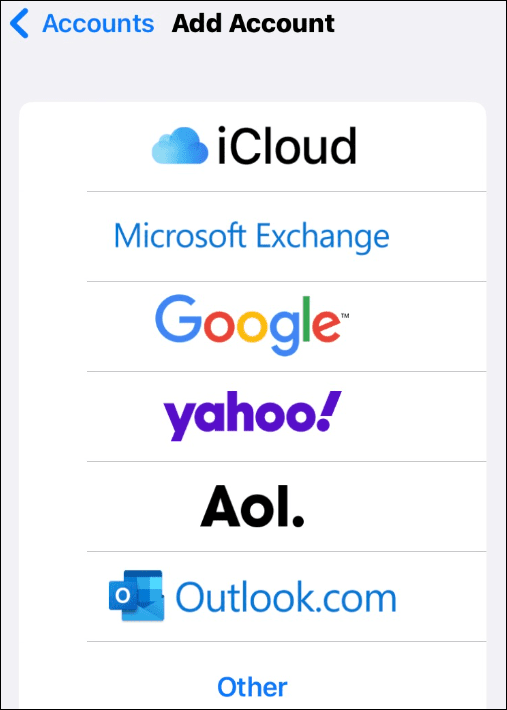
Come annullare l'invio di e-mail su iPhone o iPad
La possibilità di annullare l'invio di un'e-mail è utile in diverse situazioni. E la buona notizia qui è che non è necessario utilizzare singole app di posta elettronica per quella funzionalità. Ora puoi farlo direttamente dall'app Mail, a condizione che l'app Mail di iOS lo supporti.
Per annullare l'invio di un'e-mail su un iPhone o iPad:
- Avvia il Posta app sul tuo iPhone o iPad.
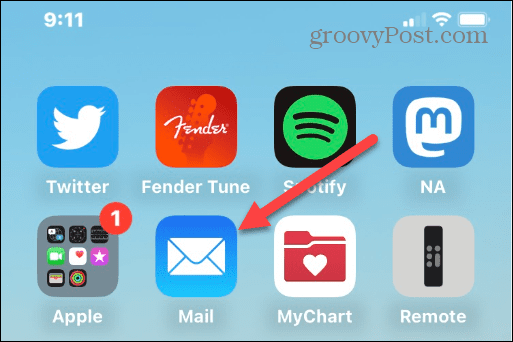
- Toccare l'account e-mail da cui si desidera inviare un'e-mail.
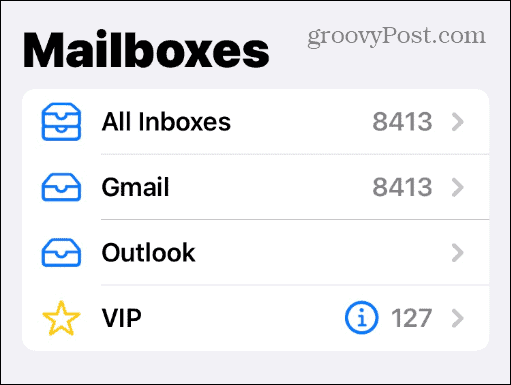
- Clicca il Comporre pulsante nell'angolo in basso a destra dello schermo.
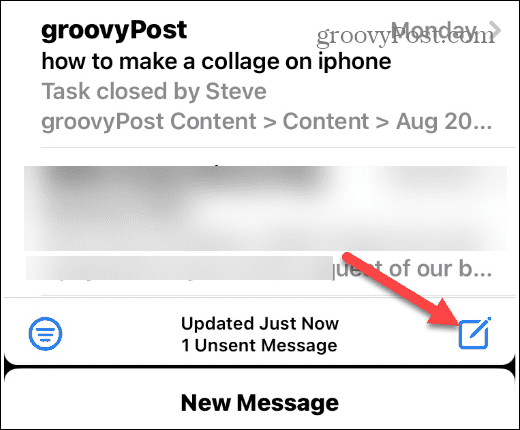
- Ora componi un messaggio come faresti normalmente. Aggiungi un destinatario, un indirizzo e-mail, un oggetto, un corpo e tutti gli allegati necessari.
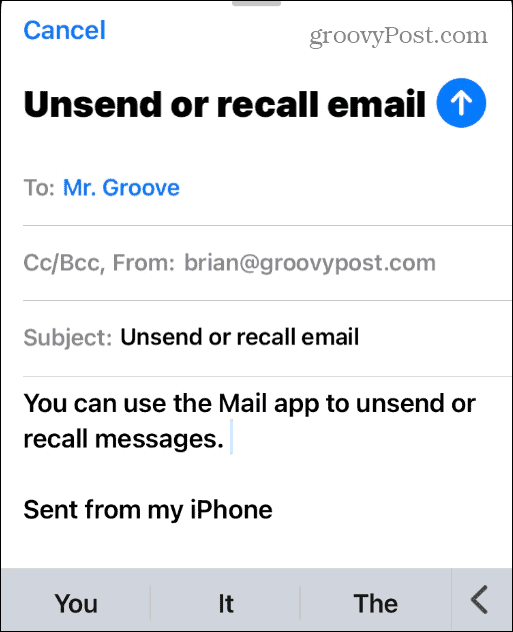
- Quando il messaggio è completo, tocca il blu pulsante freccia su nell'angolo in alto a destra per inviarlo.
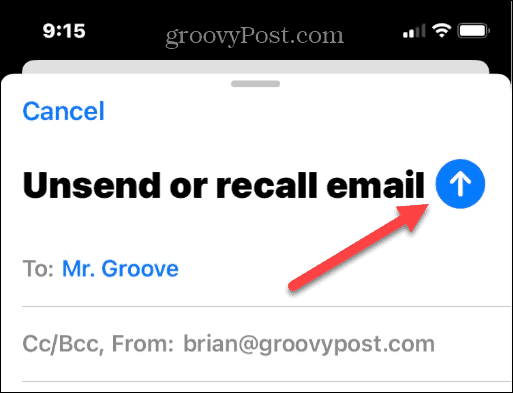
- Dopo aver inviato il messaggio, verrai indirizzato alla tua casella di posta e vedrai il Annulla invio messaggio in blu nella parte inferiore dello schermo.
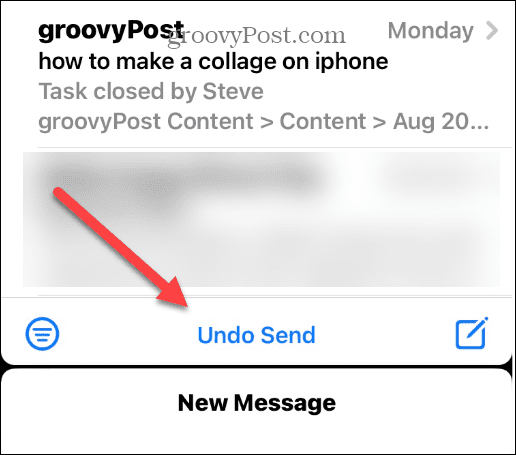
- Rubinetto Annulla invio per restituire l'e-mail all'app Mail in modo da poter apportare modifiche e aggiustamenti al corpo o aggiungere un allegato appropriato, se necessario. Seleziona il pulsante freccia su per inviare nuovamente l'e-mail.
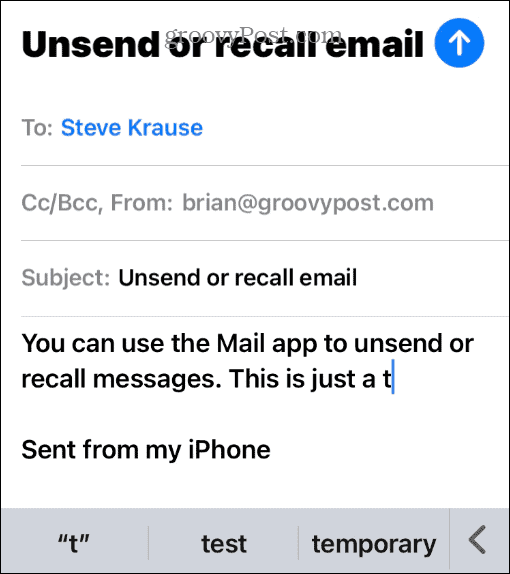
Come aggiungere altro Annulla tempo di invio nell'app di posta
Quando vedi inizialmente la funzione Annulla invio, viene visualizzata sullo schermo per 10 secondi per impostazione predefinita. Tuttavia, puoi concederti più di un buffer per annullare l'invio di un messaggio se ne hai bisogno.
Per aumentare il tempo di Annulla invio nell'app Mail:
- Aprire Impostazioni dalla schermata iniziale del tuo iPhone o iPad.
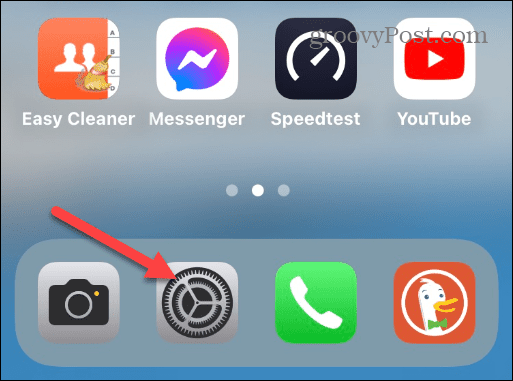
- Successivamente, scorri verso il basso e tocca il Posta opzione dall'elenco.
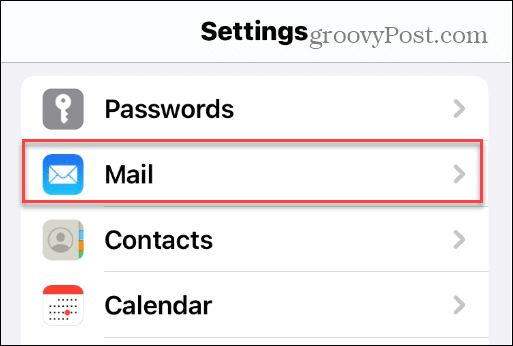
- Scorri verso il basso lo schermo fino alla fine dell'elenco e tocca il Annulla ritardo invio opzione - nota che è impostato su 10 secondi per impostazione predefinita.
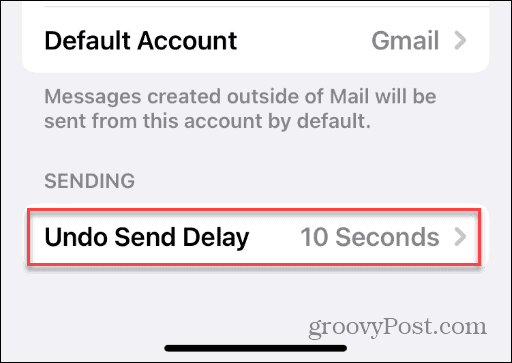
- Scegli il periodo di tempo che desideri Annulla invio notifica da visualizzare dopo l'invio di un'e-mail. Puoi scegliere tra 10, 20, E 30 secondi. Se non ti piace la funzione o ti intralcia, impostala su Spento.

Ottenere di più dall'app di posta su iPhone e iPad
Se invii accidentalmente un'e-mail, ora puoi richiamarla utilizzando la funzione Annulla invio sui dispositivi con iOS 16 e versioni successive. Poiché l'app Mail è una posizione centrale per tutti gli account di posta elettronica, la funzione funzionerà indipendentemente dal servizio, ad esempio Gmail o Yahoo.
Qualunque sia il motivo per cui devi richiamare un'e-mail, l'app Mail semplifica il processo. Inoltre, se hai bisogno di più tempo, l'aumento del tempo di buffer per l'annullamento dell'invio è semplice da configurare.
Se sei nuovo nell'app Mail su iPhone o iPad ma ne preferisci un'altra, potresti volerlo modificare l'app di posta elettronica predefinita. Se sei un fotografo e scatti diverse foto, impara a farlo e-mail di più foto da iPhone.
Inoltre, l'accesso alla tua posta elettronica sul tuo telefono è essenziale e potresti voler imparare come farlo aggiungere un account e-mail in iOS.
Come trovare il codice Product Key di Windows 11
Se devi trasferire il codice Product Key di Windows 11 o ne hai solo bisogno per eseguire un'installazione pulita del sistema operativo,...
Come cancellare la cache, i cookie e la cronologia di navigazione di Google Chrome
Chrome fa un ottimo lavoro di memorizzazione della cronologia di navigazione, della cache e dei cookie per ottimizzare le prestazioni del browser online. Il suo è come...
Corrispondenza dei prezzi in negozio: come ottenere i prezzi online durante gli acquisti in negozio
Acquistare in negozio non significa dover pagare prezzi più alti. Grazie alle garanzie di corrispondenza dei prezzi, puoi ottenere sconti online mentre acquisti in...